
在键盘上同时按下win键+R键打开“运行”,输入指令gpedit.msc后回车
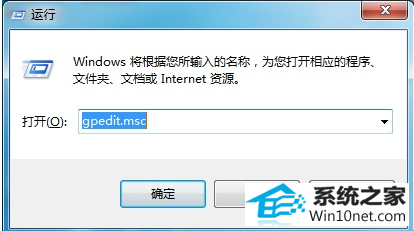
打开ghost win 7的组策略编辑器
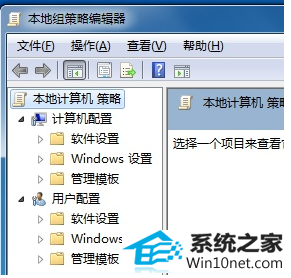
点击打开“管理模版”,选中“管理模版”中的“控制面板”
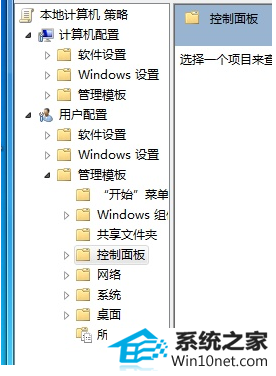
控制面板”选项下往下拉,数遍点击打开“禁止访问控制面板”的这个选项,然后双击这个选项打开配置界面
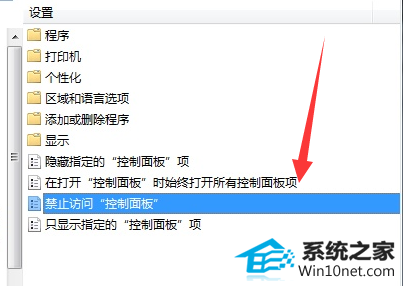
如果“禁止访问控制面板”这个选项的状态是“开启”,选择“关闭”。
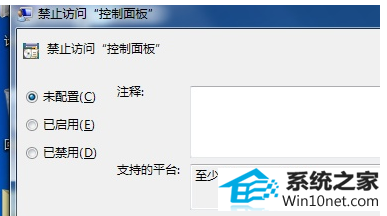
本站发布的系统与软件仅为个人学习测试使用,不得用于任何商业用途,否则后果自负,请支持购买微软正版软件!
Copyright @ 2022 大师系统版权所有